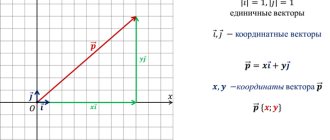Слайд №1 Уважаемые коллеги, сейчас вашему вниманию будет представлен мастер – класс «Слово на ладошке». Слайд №2 Целью мастер-класса является повышение профессиональной компетентности педагогов по использованию пальчиковой гимнастики и игр на развитие мелкой моторики рук, распространение вариативных форм в работе с детьми. Слайд №3 Задачи представлены на слайде: 1. Познакомить участников мастер-класса с эффективными методами использования пальчиковой гимнастики в жизни ребёнка. 2. Обучить участников мастер-класса этапам разучивания пальчиковых игр, оригами, складыванию разнообразных предметов из шаров, дать возможность заимствовать элементы педагогического опыта для улучшения собственного. 3. Закрепить умения участников мастер-класса применять полученные знания в практике.
Вступление
Недавно я услышала одну историю, в Японии, в передовой стране новшеств, были проведены исследования. Детей с малых лет усаживали за компьютер для овладения письмом с помощью клавиатуры, и они перестали разговаривать. Разбираясь в причинах происходящего, всерьёз напуганные учёные выяснили – всё дело в том, что воздействие клавиатуры приходится на точки пальцев рук, не стимулирующие развитие определённых мозговых зон. А ведь именно от этих зон и зависит своевременное развитие речевых функций. Таким образом, «дедовские» методы были срочно возращены назад. А мы начинаем наш мастер-класс «Слово на ладошке», который посвящен развитию мелкой моторики рук у детей дошкольного возраста. Слайд №4 Но для начала, хотелось бы узнать, какие представления о развитии мелкой моторики имеете Вы. Вопросы для обсуждения: 1. С какого возраста необходимо проводить работу с детьми по развитию мелкой моторики рук? 2. Для чего необходимо развивать мелкую моторику детей? 3. Какие способы и приемы Вы используете в своей работе по развитию мелкой моторики детей? Подведение итогов опроса: Действительно, уже давно известно, что развитие мелкой моторики рук ускоряет созревание областей головного мозга, которые отвечают за речь ребёнка. Ведь моторика рук и уровень развития речи находятся в прямой зависимости друг от друга. Китайская пословица гласит: «Расскажи – и я забуду, покажи – и я запомню, дай попробовать самому – я пойму! » Действительно, упражнения на развитие пальцев рук полностью отвечают этим трем принципам: «Слышу. Вижу. Делаю». Дети слышат объяснение воспитателя, видят последовательность выполнения различных действий и затем выполняют задание сами. Слайд №5 В настоящее время появилось разнообразие атрибутов для пальчиковой гимнастики. Очень полезен в таких играх массажный мяч — Иглбол, который мы используем в работе с детьми, он массирует кончики пальцев ребенка шипами, развивая тактильные ощущения. Предлагаю Вам упражнение с массажным мячом. Для выполнения этого задания мне понадобятся помощники, я попрошу выйти в зал три – четыре помощника.
1. Игра «Поиграй со мной немножко» Мячик в руки мы возьмем (перекладываем мячик с одной руки в другую) Крепко накрепко сожмем (сжимаем мячик в ладошках) С ним немножко поиграем (подбрасываем вверх) В наших ручках покатаем. (катаем мячик в ладошках) Катись мячик по ладошке, (катаем мячик в ладошках) Пальцы разомни немножко. Возьму мячик – покручу, (покрутить мячик на ладошке) Пальчики я разомну.
Игра «Два брата»
Мячик сильно посжимаю И ладошку поменяю. Сжимать мячик правой рукой, затем левой. «Здравствуй, мой любимый мячик! » Скажет утром каждый пальчик. Удержать мяч указательным и большим пальцем, затем средним и большим, безымянным и большим, мизинцем и большим пальцем. Крепко мячик обнимает, Никуда не выпускает. Крепко сжать мяч указательным и большим пальцем. Только брату отдает: Брат у брата мяч берет. Передать мяч, удерживаемый большим и указат. пальцами, в соответствующие пальцы левой руки.
2. Оригами «Розочка на сердечке» Для выполнения этого задания мне понадобятся помощники, я попрошу выйти в зал три – четыре помощника. Не так давно отгремели новогодние салюты, а уже наступает один из самых романтичных праздников в году — день Святого Валентина. Это ещё один повод сделать подарок близким, порадовать их!Предлагаю вашему вниманию вариант изготовления открытки — валентинки с помощью модульного оригами. Оригами — отличный способ развить мелкую моторику рук детей. Такие открытки и многое другое дети моей группы делают с огромным удовольствием! Поэтапное изготовление открытки Итог: Спасибо за работу, очень красивые открытки получились. Вы можете оставить их себе или подарить близким людям. Желаю любви и семейного благополучия!
3. Моделирование из воздушных шаров Моделирование из воздушных шаров в разнообразные фигурки называется твистингом (с залом) Наверное, многие из вас были в цирке и наблюдали, как клоун в считанные секунды превращает длинные узкие шары в удивительных зверушек. Предлагаю вам, уважаемые коллеги, самим научиться этому незатейливому искусству моделирования и изготовить талисман из воздушных шаров «на счастье, добро и успех». Талисманы могут быть разные, всё зависит от вашей фантазии. Вот такие красивых зверушек мы приготовили вместе с детьми в детском саду. Работа с шарами развивают мелкую моторику рук, тактильное восприятие, закрепляются названия цветов и оттенков, можно использовать для снятия психологического напряжения. -Как изготовить такой «талисман» я вам сейчас покажу. (Поэтапное изготовление игрушек) . Рассматривание получившихся игрушек. Итог: Пусть талисманы, которые вы сделали своими руками, оберегают вас и вашу семью от плохого настроения, дарят только положительные эмоции.
4. Пальчиковые игры (с залом) Пальчиковые игры, сопровождаемые стихотворным текстом, развивают речь, способствуют умению вести диалог, рассказывать, пересказывать. Детишки ходят в сад, (Указательный и средний пальцы «идут») Им воспитатель рад. (Разводим руки в стороны) Им повар варит суп, Чтоб были сыты тут. (Вращательные движения правой руки, кисть наклонена – «помешиваем суп») А если скажешь: «Пчи! » — Придут лечить врачи. (Показываем стетоскоп: указательный и средний пальцы «идут» от ушей, и руки соединяются на груди)
2 часть. Рефлексия. А сейчас мысленно положите на левую руку всё то, с чем вы пришли сегодня на мастер-класс: свой багаж мыслей, знаний, опыта. А на правую руку — то, что получили на мастер-классе нового. А сейчас давайте одновременно хлопнем в ладоши и скажем СПАСИБО! А мне остаётся поблагодарить зал за внимание, а участников за работу. Творческих всем успехов!
Автор: Мовчан Татьяна Александровна, воспитатель, МДОБУ «Детский сад №4 «Алёнушка», с. Екатеринославка, Амурская обл., Октябрьский район, Россия
Статья размещена в авторской редакции
(учитель-логопед Никонова Е.А.)
Информационно-коммуникационные технологии (ИКТ) в настоящий момент являются неотъемлемой частью современного дошкольного образования. Информатизация системы образования предъявляет новые требования к педагогу и его профессиональной компетентности. Это особенно актуально в условиях введения ФГОС и реализации Стратегии развития информационного общества. Мы видим, какие значительные перемены происходят сейчас в системе дошкольного образования. И во многом это связано с обновлением научной, методической и материальной базы обучения и воспитания. Одним из важных условий обновления является использование новых информационных технологий. На сегодняшний день воспитателю доступен довольно обширный выбор ИКТ в своей практике. При проведении НОД, родительских собраний, выступлений на МО широко используются презентации. Но, к сожалению, ещё не все педагоги и воспитатели ДОУ способны самостоятельно сделать презентации. Сегодня я предлагаю Вам, уважаемые коллеги, пройти шаг за шагом, создавая собственную презентацию в программе PowerPoint. Итак, начнем!
Шаг 1. Продумать всё до мелочей!
Нельзя забывать, что презентация – это сопровождение доклада или выступления, а ни в коем случае не его замена. Поэтому сначала необходимо разработать концепцию выступления, а затем уже браться за составление презентации. Для этого постарайтесь ответить себе на следующие вопросы:
- Какова цель используемой презентации?
- Каковы особенности слушателей?
- Какова продолжительность презентации и планируемое содержание?
Шаг 2. И так, начинаем!
Создание презентаций в PowerPoint начинается с традиционного запуска программы. Затем с помощью функции «Создать слайд», расположенной в правом верхнем углу панели навигации, выбирается макет слайда. Выбранный макет можно применить не только для всей презентации, но и подобрать для каждого слайда в отдельности.
Самое первое окно программы Microsoft PowerPoint 2010
Полезный совет:
- Не размещайте на одном слайде сразу несколько блоков зрительной или текстовой информации. Это отвлекает, рассеивает внимание, ухудшает концентрацию.
Шаг 3. Быть в теме!
Чтобы придать презентации PowerPoint желаемый внешний вид, по вкладке «Дизайн» надо перейти в группу «Темы» и щёлкнуть по нужной теме документа. Чтобы изменить внешний вид слайдов, на вкладке «Слайды» выберите нужные слайды, щёлкните правой кнопкой мыши по теме, которую нужно применить к этим слайдам, и в контекстном меню выберите команду «Применить к выделенным слайдам».
Выбор темы презентации PowerPoint
Темы для PowerPoint, собранные в программе, универсальны для всех видов презентаций. А с помощью кнопок «Цвета», «Эффекты» и «Стили фона» можно добиться изменения цветового решения выбранной темы.
Темы для презентации Microsoft PowerPoint можно создать и самостоятельно, используя собственные рисунки и фотографии.
Полезный совет:
- Текст должен контрастировать с фоном, иначе слайд будет плохо читаем.
- Не следует делать слайды слишком пёстрыми и разрозненными по цветовому решению. Это вредит формированию неустойчивых зрительных образов.
- Использование на слайдах трёх-четырёх цветов благоприятно влияет на концентрацию внимания и улучшает восприятие.
Шаг 4. А шрифт?
Презентация Microsoft Office PowerPoint позволяет выбирать и изменять тип, размер и цвет шрифта. Работа с текстом презентации строится на тех же принципах, что и работа в Microsoft Office Word.
Выбор шрифта для презентации
Чтобы написать текст, надо поставить курсор в поле «Заголовок слайда» или «Текст слайда», затем на вкладке «Главная» перейти в группу «Шрифт», где выбрать шрифт, его размер и цвет.
Полезный совет:
- При разработке презентации важно учитывать, что материал на слайде можно разделить на главный и дополнительный. Главный необходимо выделить, чтобы при демонстрации слайда он нёс основную смысловую нагрузку: размером текста или объекта, цветом, спецэффектами, порядком появления на экране. Дополнительный материал предназначен для подчёркивания основной мысли слайда.
- Используйте шрифт одного названия на всех слайдах презентации.
- Для хорошей читаемости презентации с любого расстояния в зале текст лучше набирать понятным шрифтом. Это могут быть шрифты Arial, Bookman Old Style, Calibri, Tahoma, Times New Roman, Verdana.
- Не выносите на слайд излишне много текстового материала. Из-за этого восприятие слушателей перегружается, нарушая концентрацию внимания.
Шаг 5. Лучше сто раз увидеть!
Для придания презентации PowerPoint наглядности и, если это необходимо, красочности на некоторых слайдах можно разместить различные схемы, графики, фотографии, рисунки, коллажи. Для этого по вкладке «Вставка» необходимо перейти в группу «Иллюстрации», щёлкнув по выбранной группе иллюстраций. Фотографию или рисунок можно разместить в презентации, используя уже известные команды «Копировать» и «Вставить».
Вставка изображения в презентацию
Полезный совет:
- Старайтесь избегать использования слайда «картинка, обтекаемая текстом». Иллюстрацию лучше разместить на отдельном слайде, подписав под ней основную информацию. Текст в этом случае лучше воспринимается на слух.
- Вставляемые фотографии или картинки должны быть хорошего качества и достаточно большого размера, иначе при растягивании они теряют резкость, чем могут только испортить эффект от презентации.
Шаг 6. А музыка звучит!
Презентация Microsoft Office PowerPoint имеет более выигрышный вид, если в ней используется звуковое сопровождение. Как же в PowerPoint вставить музыку? По вкладке «Вставка» перейдите в группу «Клипы мультимедиа» и выберите функцию «Звук». В списке команд, который появится, щёлкните «Звук из файла». В появившемся диалоговом окне укажите папку, из которой будет вставляться музыка, и тип звукового файла. Затем установите способ воспроизведения звука: автоматически или по щелчку. В появившейся вкладке «Работа со звуком» найдите группу «Параметры звука» и установите желаемые команды.
Вставка звука в презентацию
Полезный совет:
- Не переборщите с громкостью звука, иначе речь будет плохо слышна.
- Для музыкального сопровождения презентации лучше выбирать спокойную инструментальную или классическую музыку. Это не будет отвлекать слушателей от содержания презентации, а только добавит эмоциональности.
Шаг 7. Ой, как интересно!
Презентацию PowerPoint можно значительно разнообразить, используя эффекты анимации, которые можно добавить к любому объекту на слайде. Для этого по вкладке «Анимация» перейдите в группу «Анимация» и откройте область задач «Настройка анимации». Затем щёлкните по тексту или объекту, которому нужно придать анимацию. В области задач «Настройка анимации» нажмите кнопку «Добавить эффект», а затем выполните одно или несколько действий по использованию эффектов. Эффекты появятся в списке «Настройка анимации» в порядке их добавления. В поле «Изменение эффекта» можно установить начало анимации, её направление и скорость.
Вставка анимации в PowerPoint
Полезный совет:
- Не следует перенасыщать презентацию спецэффектами. Чрезмерное обилие мигающих, вертящихся и скачущих объектов, посторонних звуков, анимационных картинок отвлекает слушателей и мешает им удерживать внимание на основном содержании выступления.
- Помните, что анимация используется по минимуму и лишь тогда, когда на ней лежит функциональная нагрузка.
- С помощью анимации хорошо выделять ключевые слова, цифры, обозначать выводы. Будет лучше, если анимация настроена на выделение цветом, а не на разного рода движения букв на экране.
Шаг 8. Всё меняется!
Переходы между слайдами делают презентацию PowerPoint более эффектной. Чтобы добавить одинаковые переходы между слайдами презентации, на вкладке «Переходы» щелкните по эскизу слайда и в группе «Переход к следующему слайду» выберите эффект смены слайдов.
Выбор эффекта перехода на новый слайд ва PowerPoint
Чтобы установить скорость смены слайдов, в группе «Переход к следующему слайду» раскройте кнопку «Скорость перехода», а затем выберите нужную скорость. В группе «Смена слайда» укажите порядок смены: по щелчку или автоматически.
Полезный совет:
- Смену слайдов презентации PowerPoint более удобно делать по щелчку мыши.
- Лучше сделайте два экземпляра выступления с пометками смены слайдов: один экземпляр – себе, а второй – технику, руководящему показом презентации.
Шаг 9. Смотрите, что получилось!
Работа над слайдами завершена. Чтобы просмотреть получившуюся презентацию, нажмите кнопку «Показ слайдов». Если какой-то слайд требует корректировки, вернуться к слайдам можно, нажав кнопку клавиатуры «Esc». После просмотра откорректированной презентации следует её сохранить.
Полезный совет:
- Старайтесь, чтобы презентация своими спецэффектами, яркими картинками и фотографиями, излишне красочным оформлением слайдов не затмила выступающего. Помните, что презентация – это не цель, а средство в её достижении.
Мастер – класс Презентация опыта по работе с родителями. — презентация
Мастер – класс Презентация опыта по работе с родителями
Авторская программа интегрированный курс «В мире добра и порядка» цель — создать условия для осознанного отношения и поведения детей, воспитание их социальной и личностной адаптации.
Работе с родителями отводится важная роль. «Большую роль, если не главную, играют нравственные устои семьи и психологический микроклимат». Острогорский
Круглый стол Тема: «Воспитание добром» Цели и задачи: Помочь родителям увидеть актуальность, возможность и необходимость воспитания доброты и гуманного отношения к окружающим с детьми этого возраста. Формировать у родителей личностный смысл в усвоении психолого – педагогических знаний, которые помогают воспитывать ребенка, правильно строить общение и совместную деятельность с ним. Развивать у родителей навыки общения и педагогическую рефлексию.
Предварительная работа 1.Изготовление плакатов: УРА! ПРИШЛИ! МЫ ВАМ РАДЫ! МЫ ВАС ЖДАЛИ! 1.Изготовление плакатов: УРА! ПРИШЛИ! МЫ ВАМ РАДЫ! МЫ ВАС ЖДАЛИ! 2.Личное приглашение на встречу. 2.Личное приглашение на встречу. 3.Запись на аудикассету (высказывания детей о мамах). 3.Запись на аудикассету (высказывания детей о мамах). 4.Изготовление пятицветика, на лепестках которого написаны проблемы, которые будут обсуждаться с родителями. 4.Изготовление пятицветика, на лепестках которого написаны проблемы, которые будут обсуждаться с родителями.
Предварительная работа 5.Выставка книг. 5.Выставка книг.
План проведения Приветствие родителей. Обозначение актуальности проблемы воспитания. Приветствие родителей. Обозначение актуальности проблемы воспитания. Прочтение родителями по очереди 10 заповедей родительства, их комментарии. Прочтение родителями по очереди 10 заповедей родительства, их комментарии. Заслушивание мнения родителей о том, какие добрые поступки может совершить их ребенок? Как этому учить детей? Пример воспитателя. Заслушивание мнения родителей о том, какие добрые поступки может совершить их ребенок? Как этому учить детей? Пример воспитателя. Рекомендации родителям вопросов – ситуаций, которые они могут обыграть с детьми. Рекомендации родителям вопросов – ситуаций, которые они могут обыграть с детьми. Тренинг «Пирог доброты». Тренинг «Пирог доброты». Разбор ситуаций «Случай в доме». Разбор ситуаций «Случай в доме». Поэтическая игра «Словарь вежливых слов». Поэтическая игра «Словарь вежливых слов». «Узнай своего ребенка» (высказывание детей о мамах, запись на аудикассете). «Узнай своего ребенка» (высказывание детей о мамах, запись на аудикассете). Рекомендация родителям провести дома мини – эксперимент «Куда сядет Ваш ребенок ?» ( тест Рене Жиля). Рекомендация родителям провести дома мини – эксперимент «Куда сядет Ваш ребенок ?» ( тест Рене Жиля). Практикум «Как снять плохое настроение?». Решение ситуаций. Практикум «Как снять плохое настроение?». Решение ситуаций. Мнения ученых. Мнения ученых. Игра с родителями «Что дать ребенку в дорогу?». Игра с родителями «Что дать ребенку в дорогу?». Пример воспитателя о сорадовании. (Рерих) Пример воспитателя о сорадовании. (Рерих) Рассказывание монолога Шалвы Амонашвили. Рассказывание монолога Шалвы Амонашвили. Вопросы, советы, пожелания родителей. Вопросы, советы, пожелания родителей.
Имитационная игра – занятие с коллегами Представьте себя в роли родителей, сядьте по кругу. Представьте себя в роли родителей, сядьте по кругу. Прикрепите бейджики, написав, как бы вы хотели, чтобы к вам обращались. Прикрепите бейджики, написав, как бы вы хотели, чтобы к вам обращались. Уважаемые коллеги!
Определение эффективного варианта 1 подгруппа педагогов — экспертная 3 подгруппа педагогов 2 подгруппа педагогов Предлагает тему Оценивает по 5 баллам Поясняет Подводит итоги Разрабатывают собственную модель Коллегиально обсуждают Выбирают Составляют собственную модель Представляют свой вариант
Рефлексия Встань в круг. Закончи предложение: «Я думаю, что…»
ЖУРНАЛ Дошкольник.РФ
Оборудование: — анкеты для родителей (критерии агрессивности у ребёнка Лаврентьевой Г.П., Титаренко Т.М.); — презентация на тему: «Как из детской агрессии». — компьютер, диапроектор, экран; — для куклы «Русалочка», деревянные палочки 10 и 15см., полоски цветной ткани, нитки, ножницы. — памятка для родителей: «Законы родительской истины». Предварительная работа: Мастер-класс проводится с родителями в группе, в виде презентации за «круглым столом». Педагог проводит анализ анкетирования (критерии агрессивности у ребёнка Лаврентьевой Г.П., Титаренко Т.М.) с родителями с проблемами, возникающими в воспитании ребёнка, и с целью выявления способов устранения агрессии. Ход занятия № п/п Части занятия Деятельность педагога Номер слайда 1. Актуальность темы: «Как избежать детской агрессии?» По результатам анкетирования мы можем сделать вывод, что агрессивность – черта личности, которая, с одной стороны определяется врождёнными особенностями темперамента ребёнка, с другой стороны – стилем общения и воспитания в семье. К сожалению, дети в силу своей импульсивности, неумения контролировать себя демонстрирует в большей степени отрицательные стороны агрессивности. Ребёнок бессознательно проявляет агрессию, за которой стоят неумелые попытки начать общение со сверстниками. Агрессия: Физическая – использование физических сил против кого-то. Вербальная – грубость в речи, выражение негативных эмоций и намерений в неприемлемой, оскорбительной для собеседника форме. Аутоагрессия– направленная на себя (самообвинение, самоунижение) 2. Обмен родительским опытом устранения агрессии у своего ребёнка По результатам анкетирования некоторые родители находят свои способы для устранения агрессии. Давайте послушаем Метелину Наталью Евгеньевну, Уварову Марину Сергеевну. Если кто-нибудь хочет поделиться своим опытом, мы с удовольствием послушаем. 3. Презентация для родителей на тему: «Как избежать детской агрессивности». • Игнорирование. Не реагировать на ребёнка, пока он не поймёт, что никто не обращает внимания. • Частичное согласие. В случае гневных протестов, грубых отказов, нужно внимательно выслушать ребёнка, понять его претензии и по возможности частично их удовлетворить, например: « Пять минут смотришь мультфильм, а потом обязательно идёшь спать». • Привлечение «союзников». Это авторитетное лицо для ребёнка, например папа, например: «Папа был бы очень огорчён, если услышал, как ты кричишь». • Соблюдение ритуалов. В случае негативного высказывания, не давать советы ребёнку, не обращать внимание, или дать сдачи в ответ на грубость, есть известные защитные фразы – «обереги», охраняющие от словесных нападок: «Кому нравится дразниться – с тем не буду я водиться!». «С тем, кто любит обзываться, мы не будем все играть». • Прямое порицание. Взрослому необходимо показать своё негативное отношение к речевой агрессии ребёнка, сказать: «Ты ведёшь себя очень некрасиво, мне не нравится, когда ты так ругаешься! Пожалуйста, прекрати». • Создать условия для снятия напряжения через движение. Это может быть спорт, спектакли, игры, походы. • Уйти в другую комнату. В этой комнате можно высказать всё то, что накопилось в душе ребёнка. • Использовать подушку, газету, «лист гнева». Если чувство обиды, гнева переполняют ребёнка, можно предложить ему использовать специальную подушку, или рвать и мять «лист гнева». • «Мусорная корзина» Метод заключается в том, что «табу» с хамства снято, но ставится ограничение в пространстве. Например, разрешено ругаться только в определённом месте, где стоит мусорное ведро (желательно специально для этих целей иметь корзину для бранных слов). • «Выпустить пар». Дайте возможность ребёнку выговориться, выслушайте его, у вас остаётся возможность «последнего слова», у ребёнка произойдёт эмоционального напряжения. Ребёнок успокоится и можно обсудить ситуацию. • Переключить внимание на другой вид деятельности. • Нарисовать своё состояние (гнев, боль, агрессию). • Надуть шарик. «Воздушный шарик». – Ты шарик. Вот ты сердишься, все больше и больше (надуваете шарик). Что произойдет? Еще немного злости, и шарик лопнет (продемонстрировать, как лопнет). А если осторожно выпускать воздух, то он не лопнет и останется целым. 4. Мастер-класс по изготовлению куклы «Русалочка» Сегодня я хочу вас познакомить ещё с одним практическим способом избавления агрессии у ребёнка. Я вам предлагаю сделать куколку: «Русалочку»её изготавливали для того, чтобы избавить человека от зла, плохих мыслей и обид. Кукла предназначена для отвлечения злого духа на саму куклу «Русалочку», а не на человека. Плохие, отрицательные эмоции не переходили на человека, а поселялись в кукле, а именно в крестообразной основе, из которой и состоит кукла. Эти кресты должны сжигаться или бросаться в воду, чтобы все отрицательные эмоции ушли в землю. Ход работы: 1. Взять две палочки и связать их крестообразным способом. 2. Повязать на руки куклы полоски ткани, количество полосок зависит от накопившихся обид у человека. 3. Взять три полоски ткани, связать их вместе ниткой и заплести косичку. 4. Косичку прикрепить к голове куклы. 5. Сжечь или бросить в воду (реку, чтобы вода текла, двигалась). 5. Подведение итогов. «Кто не может взять лаской, тот не возьмет и строгостью». (А. П. Чехов) Для Вас дорогие родители, я предлагаю законы родительской истины, которые будут напоминать, как помочь ребёнку избежать детской агрессии. Закон 1. Дорожите любовью своего ребенка. Помните, от любви до ненависти только один шаг, не делайте необдуманных шагов! Закон 2. Не унижайте своего ребенка. Унижая его, вы формируете у него умение и навык унижения, которые он сможет использовать по отношению к другим людям. Не исключено, что ими будете вы. Закон 3. Не угрожайте своему ребенку. Угрозы взрослого порождают ложь ребенка, приводят к боязни и ненависти. Закон 4. Не налагайте запретов. В природе ребенка — дух бунтарства. То, что категорически запрещено, очень хочется попробовать, не забывайте об этом Закон 5. Не опекайте своего ребенка там, где можно обойтись без опеки; дайте возможность маленькому человеку самостоя¬тельно СТАТЬ БОЛЬШИМ. Закон 6. Не идите на поводу у своего ребенка, умейте соблюдать меру своей любви и меру своей родительской ответственности. Закон 7. Развивайте в себе чувство юмора. Учитесь смеяться над своими слабостями, разрешайте своему ребенку смеяться вместе с вами. УЧИТЕ СВОЕГО РЕБЕНКА СМЕЯТЬСЯ НАДСОБОЙ! Это лучше, чем, если над ним будут смеяться другие. Закон 8. Не читайте своему ребенку бесконечные нотации, он их просто не слышит! Закон 9. Будьте всегда последовательны в своих требованиях, хорошо ориентируйтесь в своих «да» и «нет». Закон 10. Не лишайте своего ребенка права быть ребенком. Дайте ему возможность побыть озорником и непоседой, бунта-рем и буяном. Период детства весьма скоротечен, а так много нужнопопробовать, прежде чем станешь взрослым! Дайте возможность своему ребенку быть ребенком во время детства, иначе период детства продолжится и в его взрослой жизни. Это может обернуться серьезными последствиями и для вашего ребенка, и для вас, родители! Закон 11. Помните, что самое большое родительское счастье — видеть состоявшихся, умных и благодарных детей!
| Следующая > |
Мастер – класс по созданию презентаций в программе Microsoft PowerPoint. консультация на тему
Мастер – класс по созданию презентаций в программе Microsoft PowerPoint.
Актуальность: В современном мире всестороннее развитие детей дошкольного возраста невозможно без использования новых образовательных технологий и электронных образовательных ресурсов.
К современным и наиболее эффективным для образования электронным образовательным ресурсам относятся учебные материалы, для воспроизведения которых используется компьютер. Для повышения качества педагогического процесса используются такие электронные образовательные ресурсы, как электронные мультимедийные пособия, презентационные материалы, компьютерные программы.
Применение компьютерных технологий позволяет сделать образовательную деятельность более увлекательной и по-настоящему современной, расширяет возможности предъявления учебной информации, способно усилить мотивацию ребёнка. Использование в практике работы с детьми дошкольного возраста мультимедийных пособий и обучающих программ очень эффективно, т. к. представление информации на экране компьютера вызывает у детей огромный интерес. Игровые компоненты, включенные в мультмедиа — программы, активизируют познавательную деятельность дошкольников, улучшают усвоение материала.
Цель:
повысить компетентность педагогов в области информационно-коммуникационных технологий средствами создания мультимедийых игр.
Задачи:
• расширить познания в области овладения информационно-коммуникационных технологий через использование мультимедийной программы Microsoft PowerPoint;
• познакомить с возможностями программы Power Point;
• вызвать интерес к использованию информационно-коммуникационных технологий.
Описание работы со слайдами:
1 слайд: В условиях современного развития общества современное информационное пространство требует от педагога дошкольной организации навыки владения компьютером и умение создания презентации.
Представляю вашему вниманию мастер – класс по созданию презентаций.
2 слайд: Правой кнопкой мыши создаем новую Презентацию Microsoft Power Point.
3 слайд: Создаём пустой слайд. Путь (СОЗДАТЬ СЛАЙД- ПУСТОЙ СЛАЙД).
4 слайд: Создаём фон. Для того, чтобы создать нажимаем на вкладку (ВСТАВКА – РИСУНОК).
5 слайд: Выбираем в компьютере папку, в ней наш фон.
6 слайд: Выбрали фон и вставляем.
7 слайд: Наш фон.
8 слайд: На наш слайд нужно вставить картинку.
9 слайд: Определённую картинку вставляем в программу Word. Для этого нужно навести курсор на уголок картинки и, нажав левой кнопкой мыши, потянуть за него внутрь картинки. Таким образом уменьшаем картинку до нужных размеров если это необходимо. Вырезаем и вставляем в презентацию.
10 слайд: Повтор с картинкой.
11 слайд: Бывают картинки копируются с белым фоном. Как его убрать?
12слайд: Для этого выбираем команды (ВСТАВКА – РАБОТА С РИСУНКАМИ – ЦВЕТ). В открывшемся поле выбираем (УСТАНОВИТЬ ПРОЗРАЧНЫЙ ЦВЕТ). Наводим курсор на белый фон рисунка и нажимаем.
13 слайд: Фон становится прозрачным.
14 слайд: Добавление анимации.
15 слайд: Выделяем объект и выбираем путь (АНИМАЦИЯ – ДОБАВИТЬ АНИМАЦИЮ), открывается окно выбираем (ПУТИ ПЕРЕМЕЩЕНИЯ – ЛИНИЯ).
16 слайд: На нашем слайде появляется линия с двумя точками. Зелёная остаётся на месте, а красную мышкой тянем к тому предмету у которого должен стоять этот предмет. Затем в окошке выбираем надпись (ТРИГГЕР) и делаем наше действие (ПО ЩЕЛЧКУ).
17слайд: Вот так будет выглядеть наш слайд по завершению всех действий. Каждое действие можно просмотреть в окошке (ПРОСМОТР).
18 слайд: На этом слайде другой пример анимации. Нам надо что бы наше яблоко из угла пропало, а появилось в корзине. Мы располагаем наши предметы так как нам нужно. Яблоко в верху, а корзину и второе яблоко в низу.
19 слайд: Выделяем первое яблоко, которое будет у нас исчезать, дальше путь (АНИМАЦИЯ – ДОБАВИТЬ АНИМАЦИЮ – ВЫХОД) выход – это исчезновение со слайда в выходе выбираем (ВЫЦВЕТАНИЕ).
20 слайд: Выделяем второе яблоко, которое должно появиться (АНИМАЦИЯ – ДОБАВИТЬ АНИМАЦИЮ – ВХОД) вход – это появление предмета на слайде. В входе выбираем (ВЫЦВЕТАНИЕ).
21 слайд: Вот что у нас получилось.
22 слайд: Теперь на примере этого слайда покажу как сделать гиперссылку – это переход на нужный слайд или последующие.
23 слайд: Выделяем объект. (ВСТАВКА – ДЕЙСТВИЕ).
24 слайд: В выплывшем окне выбираем (ПЕРЕЙТИ ПО ГИПЕРССЫЛКЕ).
25 слайд: Дальше выбираем к какому слайду мы хотим вернуться нажимаем на слово (СЛАЙД).
26 слайд: В нашей презентации нам надо вернуться на 5 слайд и мы выбираем (5 СЛАЙД). Он показывается в окне для просмотра. Нажимаем ОК.
27 слайд: Первое окно закрылось во втором то же нажимаем ОК.
28 слайд: Проверяем.
29 слайд: В следующих слайдах покажу как сделать управляющие кнопки. Нажимаем (ВСАВКА – ФИГУРЫ – ФИГУРНЫЕ СТРЕЛКИ — СТРЕЛКА В ПРАВО). Ниже есть специальные управляющие кнопки.
30 слайд: Переносим на слайд. Стрелку можно покрасить в любой цвет. Нажимаем на стрелку высвечивается (СРЕДСТВА РИСОВАНИЯ – ЗАЛИВКА ФИГУРЫ).
31 слайд: Выбираем красный цвет.
32 слайд: (СРЕДСТВА РИСОВАНИЯ – КОНТУР ФИГУРЫ) выбираем тоже красный.
33 слайд: (ВСТАВКА – ДЕЙСТВИЕ – ПЕРЕЙТИ ПО ГИПЕРССЫЛКЕ –
СЛЕДУЮЩИЙ СЛАЙД — ОК).
34 слайд: Проверяем.
35 слайд: СПАСИБО ЗА ВНИМАНИЕ!